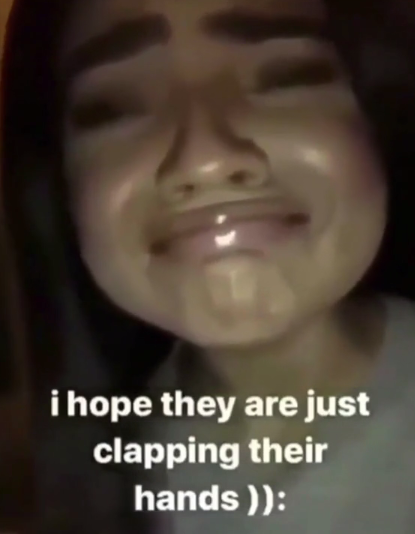77歲阿公「用Excel畫畫苦練3年終成繪圖大師」驚豔世人!他的畫作「拿冠軍拿到手軟」還被美術館收錄...
 Excel畫 提起 Excel,我們桌面基本都有這樣一個圖標,通常它會被用來制表和做數據分析。 不過到了一位日本老人手中,他就變成了神奇的創意工具。
Excel畫 提起 Excel,我們桌面基本都有這樣一個圖標,通常它會被用來制表和做數據分析。 不過到了一位日本老人手中,他就變成了神奇的創意工具。 2006年,66歲的堀內辰男橫空出世,他在Excel圖形藝術大賽中,憑藉技藝高超的畫作,碾壓各路高手,連續三年摘得桂冠。 2006年的《城堡櫻花》
2006年,66歲的堀內辰男橫空出世,他在Excel圖形藝術大賽中,憑藉技藝高超的畫作,碾壓各路高手,連續三年摘得桂冠。 2006年的《城堡櫻花》  2007年的《華嚴瀑布》
2007年的《華嚴瀑布》  2008年《山鄉的眺望》
2008年《山鄉的眺望》  不用任何專業繪圖軟體, 完全靠Excel來畫。 他的畫作明艷精緻, 光感豐富,層次分明, 絲毫不比Photoshop、繪畫板差。
不用任何專業繪圖軟體, 完全靠Excel來畫。 他的畫作明艷精緻, 光感豐富,層次分明, 絲毫不比Photoshop、繪畫板差。  而說起堀內辰男的創作經歷,則源於退休後的無聊和摳門。
而說起堀內辰男的創作經歷,則源於退休後的無聊和摳門。  1999年,做了幾十年工程師的他退休,在家侍弄了幾年花花草草,甚覺無聊的他,想做點自己喜歡的事情。
1999年,做了幾十年工程師的他退休,在家侍弄了幾年花花草草,甚覺無聊的他,想做點自己喜歡的事情。  從小就喜歡畫畫,不妨就再次重拾畫筆?他興沖沖找了個老年美術班諮詢,一打聽,光是顏料、畫筆、紙張,就是一筆不菲的開支。
從小就喜歡畫畫,不妨就再次重拾畫筆?他興沖沖找了個老年美術班諮詢,一打聽,光是顏料、畫筆、紙張,就是一筆不菲的開支。  工作人員看他因為價格昂貴打了退堂鼓,便趁機刺激他道:學習Photoshop繪畫軟體花錢少啊。
工作人員看他因為價格昂貴打了退堂鼓,便趁機刺激他道:學習Photoshop繪畫軟體花錢少啊。  「多少錢?」「6000多日元。」堀內辰男還是覺得貴,「有沒有免費的軟體?」「有啊,Word和Excel也能畫線條,填充色塊。」
「多少錢?」「6000多日元。」堀內辰男還是覺得貴,「有沒有免費的軟體?」「有啊,Word和Excel也能畫線條,填充色塊。」  於是「如獲至寶」的他回到家開始嘗試,最初用的是Word,後來老人發現Word的畫面太小了,一點都不過癮。 於是換上了無限大小的Excel,從了解Excel的每個功能開始,他像個剛入學的孩子般,一點點嘗試。
於是「如獲至寶」的他回到家開始嘗試,最初用的是Word,後來老人發現Word的畫面太小了,一點都不過癮。 於是換上了無限大小的Excel,從了解Excel的每個功能開始,他像個剛入學的孩子般,一點點嘗試。  花了整整半年,了解透Excel各項神奇的功能後,堀內辰男開始了作畫的嘗試,最初從一片樹葉,一瓣花瓣開始。 2001年,費了九牛二虎之力畫出了一株仙客來,「質感」相當粗糙。
花了整整半年,了解透Excel各項神奇的功能後,堀內辰男開始了作畫的嘗試,最初從一片樹葉,一瓣花瓣開始。 2001年,費了九牛二虎之力畫出了一株仙客來,「質感」相當粗糙。  2002年,畫出了幾個板栗,畫面依舊糟糕。
2002年,畫出了幾個板栗,畫面依舊糟糕。  時隔一年,也就是作畫的第三年,他才畫出了像樣一點的一株櫻花。
時隔一年,也就是作畫的第三年,他才畫出了像樣一點的一株櫻花。  三年趴在電腦前,對一個老人而言,付出的體力與心力可想而知。但正是一千多天的研究、練習,堀內辰男也逐漸摸到了Excel作畫的「秘密」。
三年趴在電腦前,對一個老人而言,付出的體力與心力可想而知。但正是一千多天的研究、練習,堀內辰男也逐漸摸到了Excel作畫的「秘密」。  首先在紙上畫草圖,用色塊大致區分, 再在Excel中勾勒對應輪廓填充色彩。
首先在紙上畫草圖,用色塊大致區分, 再在Excel中勾勒對應輪廓填充色彩。  具體的步驟則是: Step 1:Excel單元格的高和寬設置同一像素值,即成正方形單元格,一般設20像素。 Step 2:選定單元格畫輪廓。 按ctrl鍵用鼠標點擊單元格畫輪廓, 相當於傳統繪畫的素描。 單元格越細密,輪廓線就越精準。 Step 3:選取單元格,逐一填色。 反覆上色修飾,直到作出一幅完整的畫。
具體的步驟則是: Step 1:Excel單元格的高和寬設置同一像素值,即成正方形單元格,一般設20像素。 Step 2:選定單元格畫輪廓。 按ctrl鍵用鼠標點擊單元格畫輪廓, 相當於傳統繪畫的素描。 單元格越細密,輪廓線就越精準。 Step 3:選取單元格,逐一填色。 反覆上色修飾,直到作出一幅完整的畫。  尤其注意的是,Excel畫需要精神高度集中, 不到10分鐘就會眼花, 而堀內辰男的高品質畫少則一個月,多則半年,這也導致他高度近視。 一幅精細的表格畫要用到上萬個單元格, 與繡十字繡類似,下針越密,畫面越細膩。
尤其注意的是,Excel畫需要精神高度集中, 不到10分鐘就會眼花, 而堀內辰男的高品質畫少則一個月,多則半年,這也導致他高度近視。 一幅精細的表格畫要用到上萬個單元格, 與繡十字繡類似,下針越密,畫面越細膩。  如果只看畫作,你只能感受到畫面的美,但翻看堀內辰男的作畫步驟,那一條條繁密的線,細緻的點,任誰看了都會驚掉下巴。
如果只看畫作,你只能感受到畫面的美,但翻看堀內辰男的作畫步驟,那一條條繁密的線,細緻的點,任誰看了都會驚掉下巴。  連葉片的角度和脈絡都得一 一調整。
連葉片的角度和脈絡都得一 一調整。 
 所以說,沒有超常的耐性根本做不到, 而堀內辰男用Excel作畫時至今天已經17載有餘。從他的畫中,你能感受到他那顆靜謐沉浸的心。
所以說,沒有超常的耐性根本做不到, 而堀內辰男用Excel作畫時至今天已經17載有餘。從他的畫中,你能感受到他那顆靜謐沉浸的心。 

 2006年他獲得 「Excel自動圖形藝術大賽」冠軍, 作品被收進日本群馬美術館。 在國際上也引起廣泛關注。
2006年他獲得 「Excel自動圖形藝術大賽」冠軍, 作品被收進日本群馬美術館。 在國際上也引起廣泛關注。 
 有人問他,你年紀這麼大了,也時常眼花頭暈,打算畫到合適為止,老人抬抬頭說:「直到畫不動為止。」
有人問他,你年紀這麼大了,也時常眼花頭暈,打算畫到合適為止,老人抬抬頭說:「直到畫不動為止。」  如今老人不僅自己作畫,還開了個繪畫班,免費教習退休老人作畫,他掛在嘴邊始終念叨的是: 對老人,一定要有耐心。
如今老人不僅自己作畫,還開了個繪畫班,免費教習退休老人作畫,他掛在嘴邊始終念叨的是: 對老人,一定要有耐心。  只要給他們足夠的耐心,他們就總能不經意間帶給你驚喜。
只要給他們足夠的耐心,他們就總能不經意間帶給你驚喜。 

 Excel畫錯了,可以反覆修改,但人生沒有後退和撤銷鍵。
Excel畫錯了,可以反覆修改,但人生沒有後退和撤銷鍵。  去做你未做過的事,才會有意想不到的驚喜。 圖片源於網絡,版權歸原作者所有 藝 非 凡| 極 致 生 活 方 式 發 現 者 |
去做你未做過的事,才會有意想不到的驚喜。 圖片源於網絡,版權歸原作者所有 藝 非 凡| 極 致 生 活 方 式 發 現 者 | 本文獲得微信公眾號 藝非凡 efifan 授權,原始標題:77歲老人用Excel作畫,連斬三屆冠軍,作品被美術館收錄,看完我不懂電腦了···
本文獲得微信公眾號 藝非凡 efifan 授權,原始標題:77歲老人用Excel作畫,連斬三屆冠軍,作品被美術館收錄,看完我不懂電腦了···[圖擷取自網路,如有疑問請私訊]
|
本篇 |
不想錯過? 請追蹤FB專頁! |
| 喜歡這篇嗎?快分享吧! |
相關文章
爆笑分享